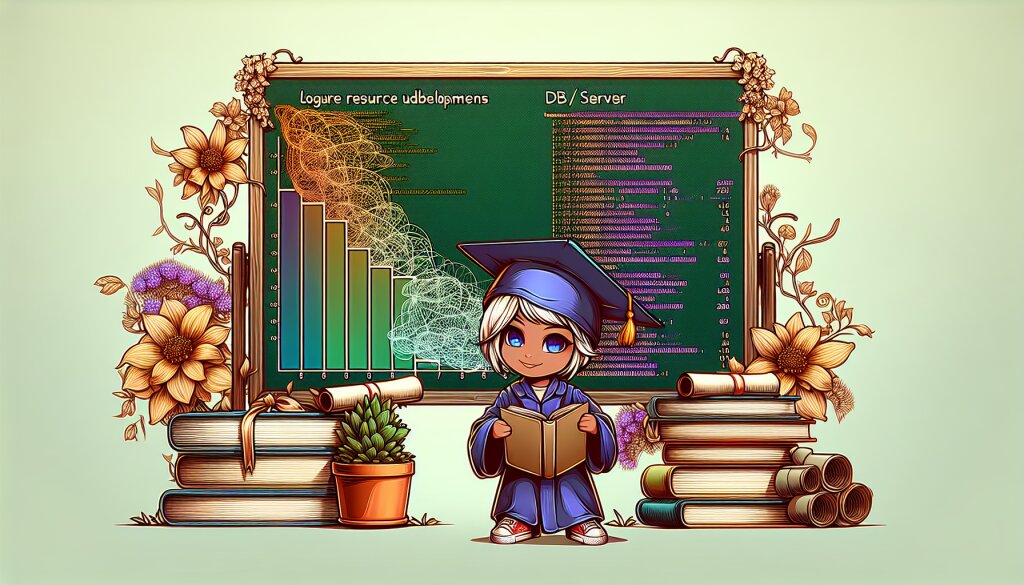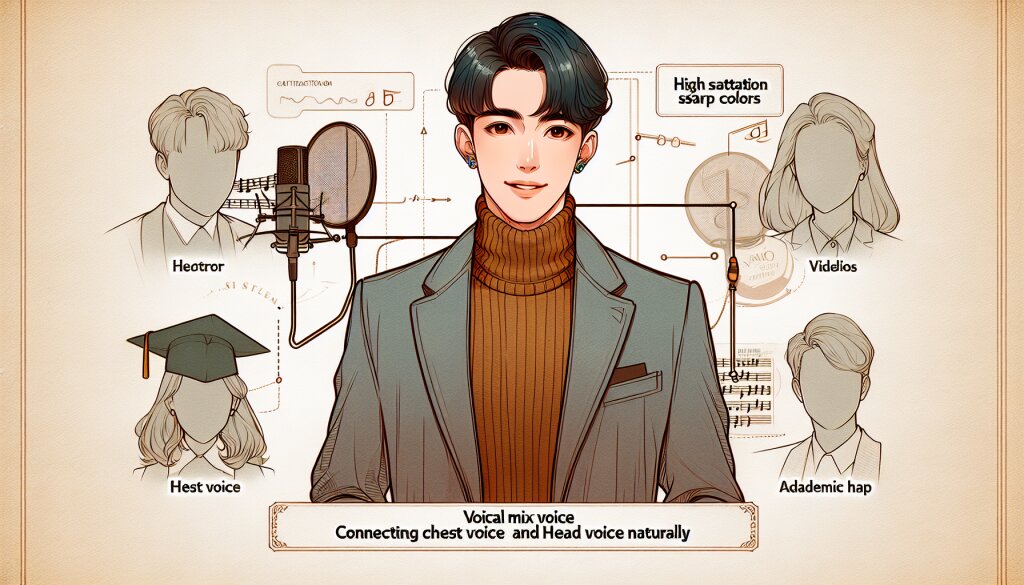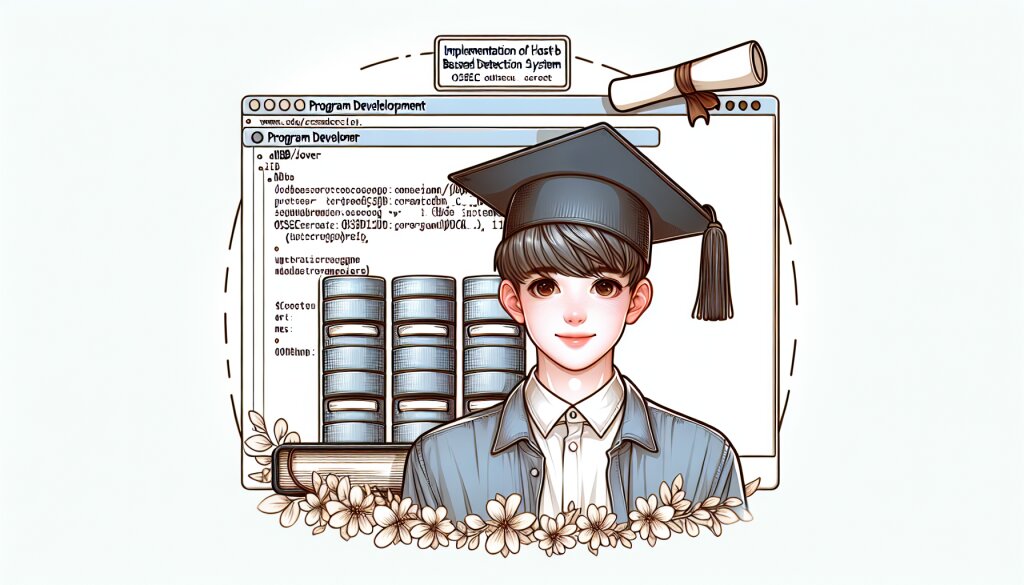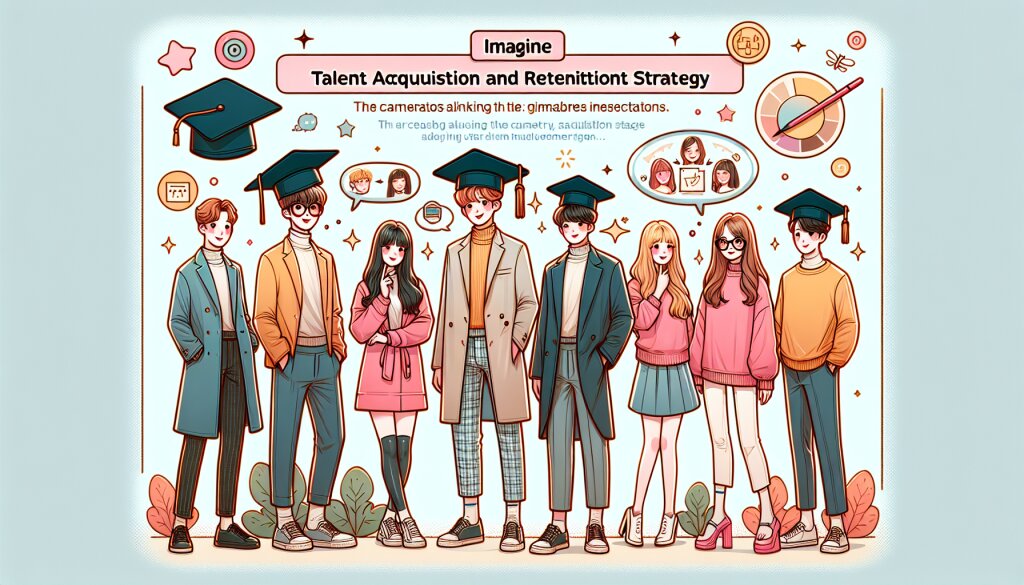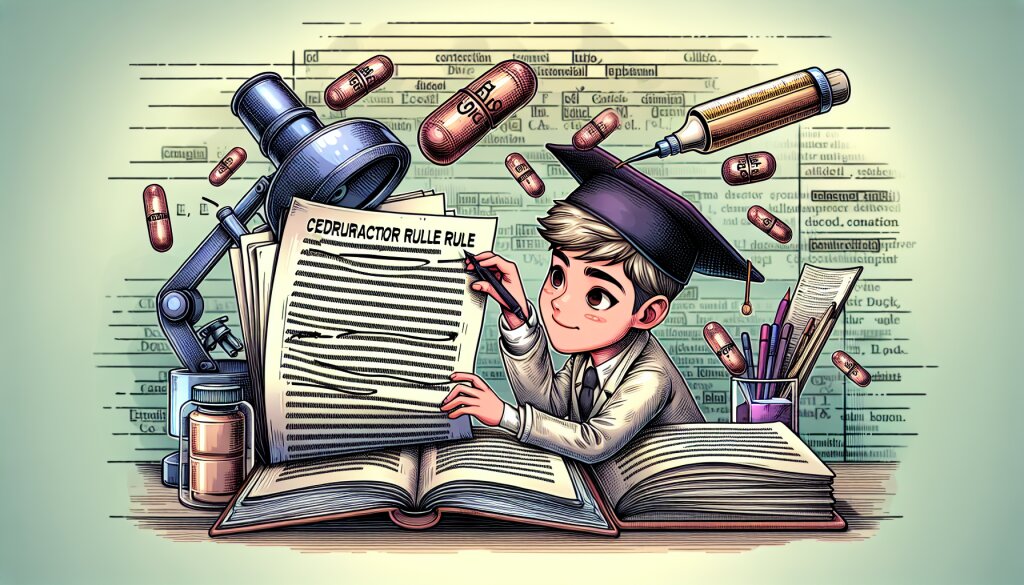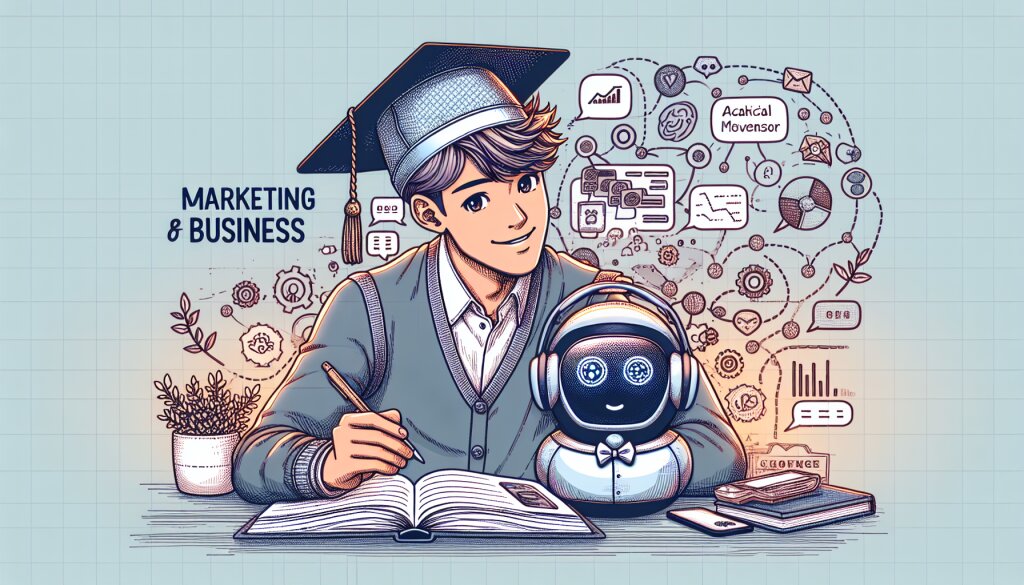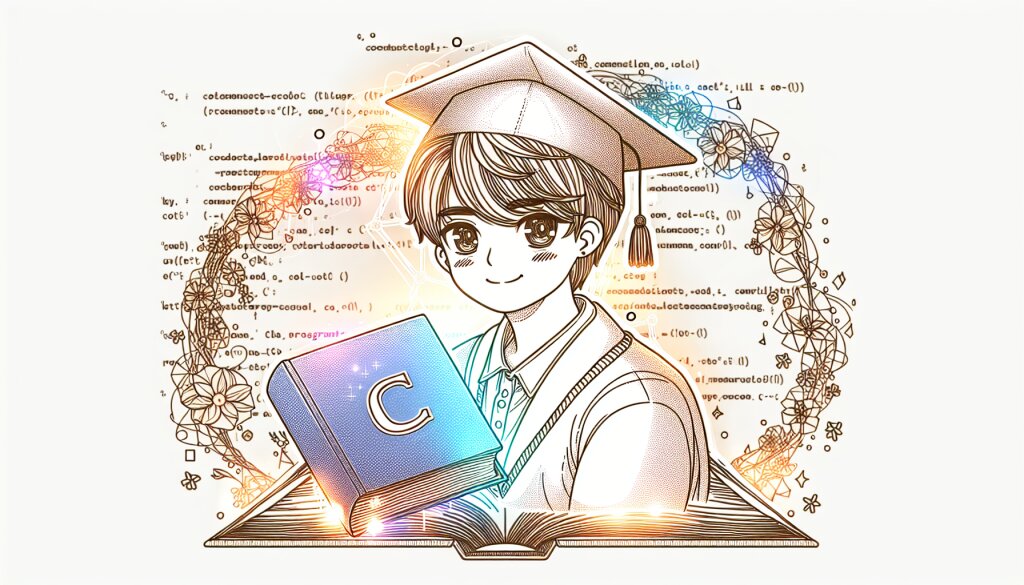🔍 고급 필터 기능으로 복잡한 데이터 추출하기 🎯
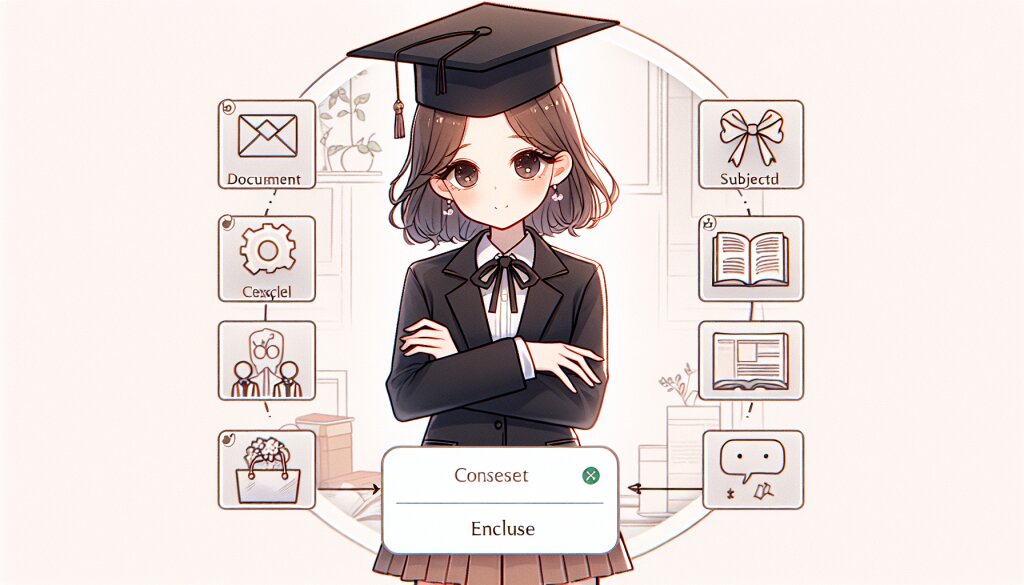
안녕, 엑셀 초보자들! 오늘은 엑셀의 숨겨진 보물 같은 기능, 바로 '고급 필터'에 대해 재미있게 알아볼 거야. 😎 이 기능을 마스터하면 너도 데이터 마법사가 될 수 있어! 자, 준비됐니? 그럼 시작해볼까?
🚀 TIP: 고급 필터는 엑셀에서 복잡한 데이터를 다룰 때 정말 유용해. 마치 재능넷에서 원하는 재능을 찾는 것처럼, 데이터 속에서 원하는 정보를 쉽게 찾을 수 있지!
1. 고급 필터란 뭐야? 🤔
고급 필터는 엑셀의 일반 필터보다 훨씬 더 강력하고 유연한 기능이야. 복잡한 조건을 설정해서 원하는 데이터만 쏙쏙 뽑아낼 수 있지. 마치 초능력을 가진 것처럼 데이터를 자유자재로 다룰 수 있다고!
고급 필터의 장점은 뭐냐고? 일반 필터로는 할 수 없는 여러 가지 복잡한 조건을 한 번에 적용할 수 있어.
예를 들어, "30세 이상이면서 연봉이 5000만원 이상인 직원 중에서 영업부서에 속한 사람"을 찾고 싶다면? 고급 필터를 사용하면 한방에 해결할 수 있지!🌟 고급 필터 vs 일반 필터
- 일반 필터: 간단한 조건으로 데이터 정렬이나 필터링
- 고급 필터: 복잡한 조건을 설정하여 정교한 데이터 추출 가능
자, 이제 고급 필터의 매력에 빠졌지? 그럼 이걸 어떻게 사용하는지 하나하나 알아보자!
2. 고급 필터 사용법 기초 💡
고급 필터를 사용하는 방법은 생각보다 간단해. 하지만 처음에는 좀 헷갈릴 수 있으니 천천히 따라와 봐!
Step 1: 데이터 준비하기
먼저, 필터링하고 싶은 데이터가 있는 시트를 열어봐. 데이터에는 반드시 헤더(열 제목)가 있어야 해.
🍯 꿀팁: 데이터를 정리할 때는 항상 첫 번째 행에 헤더를 넣는 습관을 들이면 좋아. 이렇게 하면 나중에 데이터를 다룰 때 훨씬 편리하지!
Step 2: 조건 범위 만들기
이제 필터링 조건을 입력할 범위를 만들어야 해. 보통 데이터 위나 옆의 빈 셀에 만들면 돼.
- 데이터의 헤더를 복사해서 새로운 위치에 붙여넣기
- 헤더 아래에 원하는 조건을 입력
여기서 중요한 건, 조건 범위의 첫 번째 행은 반드시 원본 데이터의 헤더와 정확히 일치해야 한다는 거야!
Step 3: 고급 필터 실행하기
자, 이제 고급 필터를 실행할 준비가 됐어!
- '데이터' 탭으로 이동
- '고급 필터' 버튼 클릭
- '고급 필터' 대화 상자에서:
- '필터 실행 위치' 선택 (같은 위치 or 다른 위치)
- '목록 범위' 지정 (원본 데이터 범위)
- '조건 범위' 지정 (아까 만든 조건 범위)
- '확인' 클릭
와! 이제 고급 필터의 기본을 알게 됐어. 어때, 생각보다 쉽지? 😊
3. 고급 필터 조건 설정하기 🎭
고급 필터의 진짜 매력은 다양한 조건을 설정할 수 있다는 거야. 이제 몇 가지 재미있는 조건 설정 방법을 알아보자!
3.1 AND 조건 사용하기
AND 조건은 여러 조건을 동시에 만족하는 데이터를 찾고 싶을 때 사용해.
예를 들어, "30세 이상이면서 연봉이 5000만원 이상인 직원"을 찾고 싶다면:
나이 연봉
>=30 >=5000
이렇게 하면 두 조건을 모두 만족하는 데이터만 필터링돼. 마치 재능넷에서 "프로그래밍 실력이 뛰어나면서 디자인 감각도 있는" 프리랜서를 찾는 것과 비슷하지!
3.2 OR 조건 사용하기
OR 조건은 여러 조건 중 하나라도 만족하는 데이터를 찾고 싶을 때 사용해.
예를 들어, "영업부 직원이거나 30세 이상인 직원"을 찾고 싶다면:
부서 나이
영업
>=30
이렇게 하면 두 조건 중 하나라도 만족하는 데이터가 필터링돼.
🌿 참고: AND 조건은 같은 행에, OR 조건은 다른 행에 입력한다는 걸 기억해!
3.3 와일드카드 사용하기
와일드카드는 텍스트 데이터를 필터링할 때 정말 유용해. '*'와 '?'를 사용할 수 있지.
- *: 여러 문자를 대체
- ?: 한 문자를 대체
예를 들어, "김"으로 시작하는 모든 이름을 찾고 싶다면:
이름
김*
이렇게 하면 "김철수", "김영희", "김삼순" 등 "김"으로 시작하는 모든 이름이 필터링돼. 재능넷에서 "김"씨 성을 가진 모든 재능 판매자를 찾는 것과 같은 원리지!
3.4 수식 사용하기
고급 필터에서는 수식을 사용할 수도 있어. 이건 정말 강력한 기능이야!
예를 들어, 현재 날짜로부터 30일 이내에 생일인 직원을 찾고 싶다면:
생일
=AND(생일-TODAY()>=0,생일-TODAY()<=30)
이 수식은 "오늘부터 30일 이내에 생일이 있는" 직원을 찾아줘.
⚠️ 주의: 수식을 사용할 때는 반드시 '=' 기호로 시작해야 해!
4. 고급 필터 활용 예제 🎨
자, 이제 실제로 고급 필터를 어떻게 활용할 수 있는지 몇 가지 재미있는 예제를 통해 알아보자!
예제 1: 최고의 영업사원 찾기
회사의 영업 데이터가 있다고 가정해보자. 우리는 "영업부에서 일하면서 월 평균 실적이 1억 원 이상이고, 고객 만족도가 90% 이상인" 최고의 영업사원을 찾고 싶어.
부서 월평균실적 고객만족도
영업 >=100000000 >=90
이렇게 조건을 설정하면, 우리 회사의 슈퍼스타 영업사원을 쉽게 찾을 수 있어! 마치 재능넷에서 최고의 프리랜서를 찾는 것처럼 말이야.
예제 2: 재고 관리하기
이번엔 상품 재고 데이터를 다룬다고 생각해보자. "재고가 10개 미만이면서 최근 30일 내 주문량이 50개 이상인" 상품을 찾아 재주문해야 해.
재고수량 최근30일주문량
<10 >=50
이 조건으로 필터링하면 곧 품절될 위험이 있는 인기 상품을 빠르게 파악할 수 있지!
예제 3: 성과급 대상자 선별하기
이번 분기 성과급 대상자를 선별해야 해. 조건은 "근속년수가 3년 이상이면서 분기 실적이 목표의 120% 이상을 달성한 직원" 이야.
근속년수 실적달성률
>=3 >=120%
이렇게 하면 열심히 일한 직원들을 쉽게 찾아낼 수 있어. 재능넷에서 우수 판매자를 선정하는 것과 비슷한 원리지!
예제 4: 복합 조건으로 특별 프로모션 대상 고객 찾기
고객 데이터베이스에서 특별 프로모션 대상을 찾아야 해. 조건은 좀 복잡해: "최근 6개월 내 구매 이력이 있으면서, 총 구매액이 100만원 이상이거나 VIP 등급인 고객"
최근구매일 총구매액 고객등급
>=TODAY()-180 >=1000000
>=TODAY()-180 VIP
이런 복합 조건을 사용하면 정말 다양한 상황에 대응할 수 있어. 고급 필터의 진정한 힘을 느낄 수 있는 부분이지!
5. 고급 필터의 숨겨진 기능들 🎁
고급 필터에는 우리가 아직 살펴보지 않은 몇 가지 숨겨진 기능들이 있어. 이 기능들을 알면 데이터 분석이 훨씬 더 재미있어질 거야!
5.1 고유 레코드 추출하기
데이터에 중복된 행이 있을 때, 고유한 레코드만 추출하고 싶다면 고급 필터를 사용할 수 있어.
- 고급 필터 대화 상자에서 '고유 레코드만' 옵션을 체크
- 조건 범위는 비워두고 확인
이렇게 하면 중복된 데이터는 모두 제거되고 고유한 레코드만 남게 돼. 재능넷에서 중복 등록된 재능들을 정리하는 것과 같은 원리야!
5.2 필터링 결과 복사하기
필터링한 결과를 다른 위치에 복사하고 싶다면:
- 고급 필터 대화 상자에서 '다른 위치에 복사' 옵션 선택
- '복사 위치' 란에 결과를 붙여넣을 셀 지정
이 기능을 사용하면 원본 데이터는 그대로 두고 필터링된 결과만 따로 볼 수 있어.
5.3 동적 범위 이름 사용하기
데이터가 자주 변경되는 경우, 동적 범위 이름을 사용하면 편리해.
- 수식 탭 → 이름 관리자 → 새로 만들기
- 범위 이름 입력 (예: "데이터범위")
- 참조 범위에 다음과 같은 수식 입력:
=OFFSET(Sheet1!$A$1,0,0,COUNTA(Sheet1!$A:$A),COUNTA(Sheet1!$1:$1))
이제 고급 필터를 사용할 때 '목록 범위'에 "데이터범위"라고 입력하면 돼. 데이터가 늘어나거나 줄어들어도 자동으로 조정되지!
💡 아이디어: 이 기능은 재능넷에서 실시간으로 변하는 재능 목록을 관리할 때 유용할 거야. 새로운 재능이 등록되거나 삭제되어도 항상 최신 데이터를 다룰 수 있지!
6. 고급 필터 사용 시 주의사항 ⚠️
고급 필터는 정말 강력한 도구지만, 사용할 때 주의해야 할 점들이 있어. 이 부분들을 잘 기억해두면 실수를 줄일 수 있을 거야.
6.1 대소문자 구분
고급 필터는 기본적으로 대소문자를 구분하지 않아. 하지만 정확히 대소문자를 구분하고 싶다면 EXACT 함수를 사용할 수 있어.
이름
=EXACT(A2,"Kim")
이렇게 하면 정확히 "Kim"이라고 쓰인 이름만 필터링돼. "kim"이나 "KIM"은 포함되지 않아.
6.2 숫자와 텍스트 구분
엑셀은 때때로 숫자를 텍스트로 인식할 수 있어. 이럴 때는 필터링이 제대로 작동하지 않을 수 있지.
해결 방법:
- 숫자로 변환하고 싶은 셀 선택
- 데이터 탭 → 텍스트 나누기 → 다음 → 마침
이렇게 하면 텍스트로 인식된 숫자를 진짜 숫자로 변환할 수 있어.
6.3 날짜 형식 주의하기
날짜를 다룰 때는 형식에 특히 주의해야 해. 엑셀은 날짜를 숫자로 인식하기 때문이지.
예를 들어, 2023년 1월 1일 이후의 날짜를 필터링하고 싶다면:
날짜
>=44927
여기서 44927은 2023년 1월 1일의 시리얼 번호야. DATE 함수를 사용하면 더 직관적으로 표현할 수 있어:
날짜
>=DATE(2023,1,1)
🍯 꿀팁: 재능넷에서 특정 날짜 이후에 등록된 재능들을 찾을 때 이 방법을 사용하면 아주 유용할 거야!
7. 고급 필터와 함께 사용하면 좋은 기능들 🛠️
고급 필터만으로도 충분히 강력하지만, 다른 엑셀 기능들과 함께 사용하면 더욱 놀라운 결과를 얻을 수 있어!
7.1 조건부 서식과 함께 사용하기
고급 필터로 데이터를 추출한 후, 조건부 서식을 적용하면 시각적으로 더 명확하게 정보를 전달할 수 있어.
- 필터링된 데이터 선택
- 홈 탭 → 조건부 서식 → 새 규칙
- 원하는 조건과 서식 설정
예를 들어, 매출이 평균 이상인 항목은 녹색으로, 평균 이하인 항목은 빨간색으로 표시할 수 있지. 마치 재능넷에서 인기 있는 재능들을 하이라이트 하는 것처럼!
7.2 피벗 테이블과 연계하기
고급 필터로 추출한 데이터를 피벗 테이블로 분석하면 더 깊이 있는 인사이트를 얻을 수 있어.